Roter Firmware Xiaomi Mini WiFi englanninkielisellä laiteohjelmistolla. Vaihda asetusten kieli
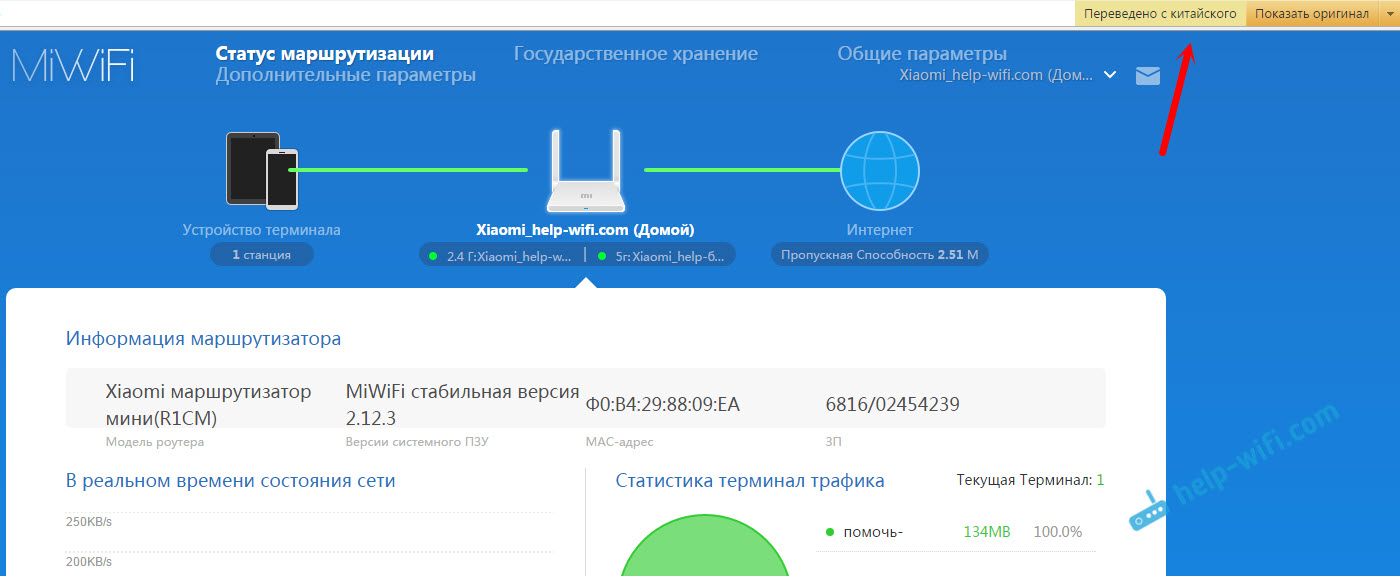
- 2291
- 285
- Dr. Darrel Jacobson
Roter Firmware Xiaomi Mini WiFi englanninkielisellä laiteohjelmistolla. Vaihda asetusten kieli
Xiaomi Mini WiFi on loistava vaihtoehto kotireitittimelle erittäin hyvällä hinnalla. Mutta hänellä on pieni miinus. Tämä on kiinalaisen ohjauspaneeli. Vaikka, kuten olemme jo selvittäneet, jopa kiinaksi, tätä reititintä ei ole vaikea määrittää. Meillä on sivustollamme yksityiskohtainen ohje, jossa osoitin kuinka määrittää Xiaomi Mini WiFi.
Tosiasia, että Xiaomi -minireitittimelle ei ole virallista venäläistä laiteohjelmistoa, ja todennäköisesti se ei tule olemaan. Mutta on englantilainen laiteohjelmisto. Ja on olemassa kaksi tapaa, joilla voit vilkkua Xiaomi -reitittimesi, ja tämän toimenpiteen jälkeen ohjauspaneeli on englanniksi. Hyväksy, tämä on jo helpompaa kuin kiinalaiset hieroglifit. Tarkistin jo kaiken reitittimelläni, ja nyt näytän sinulle, kuinka se tehdään.
Pienet neuvot. Jos reititin on jo määritetty ja Internet toimii sen läpi, voit siirtyä ohjauspaneeliin esimerkiksi Yandex Brauzerilta, ja se kääntää kaikki asetukset kiinaista venäjäksi tai ukrainalaiseksi.
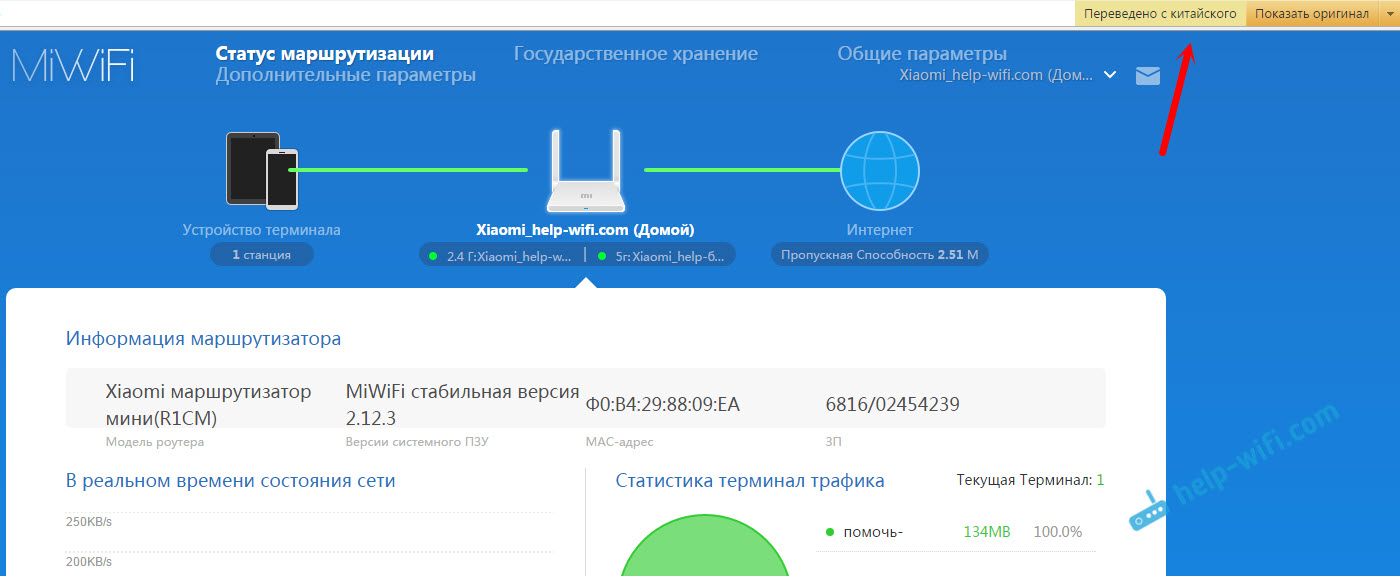
Siellä oleva käännös ei ole täydellinen, mutta kaikki on selvää.
Yleensä Xiaomi Mini Wifi -sovelluksessa on venäläinen laiteohjelmisto, mutta ei virallinen, mutta rakenne. Esimerkiksi OpenWrt (Pandorabox), Padavan. Ehkä kirjoitan myöhemmin, kuinka ne asentaa. Mutta asennusprosessi ei ole melko yksinkertaista.
Laiteohjelmiston englanninkielisen version asennus Xiaomi Mini WiFi -sovellukseen
Joten artikkeli on puhtaasti englanninkielisen version asentamiseen. Ja on olemassa kaksi tapaa:
- Ensimmäinen, tämä on alueen muutos Wi-Fi-asetuksissa Eurooppaan ja päivittää laiteohjelmisto. Mutta ei käsin, mutta juuri kun reititin lataa sen ja asentaa sen. Jostain syystä en onnistunut tekemään tällä tavalla.
- Ja toinen tapa on ladata englantilainen laiteohjelmisto ja asentaa se Xiaomi -minireitittimeen. Totta, on viimeisin versio laiteohjelmisto 2.8.91, ja virallisella verkkosivustolla on jo 2.12.3. Latasin laiteohjelmiston 4PDA -foorumista. En vieläkään ymmärtänyt, mistä saada uusi versio englanninkielisestä laiteohjelmistosta, koska se ei ole virallisella verkkosivustolla.
Ensimmäinen tapa: Wi-Fi-alueen muuttaminen ja päivittäminen
Siirry reitittimen asetuksiin MIWIFI: ssä.Com. Jos se ei toimi, katso artikkeli kuinka mennä Xiaomi -reitittimen asetuksiin. Ilmoita valtuutussivulla salasana ohjauspaneelista. Jos olet asentanut sen. Asetuksissa siirrymme seuraaviin valikkokohteisiin:
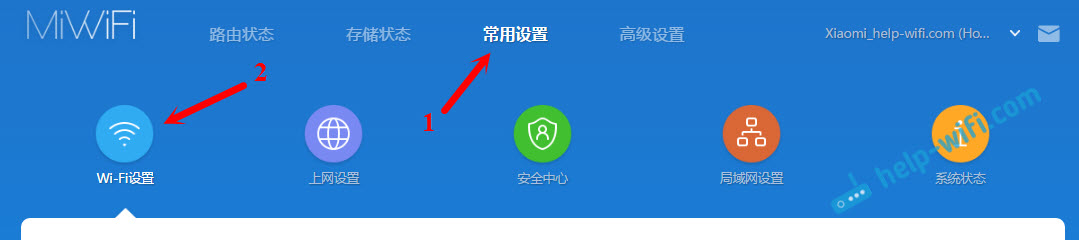
Vieritämme sivua alaosaan ja valitse pudotusvalikossa viimeinen kohde (tämä on Eurooppa).
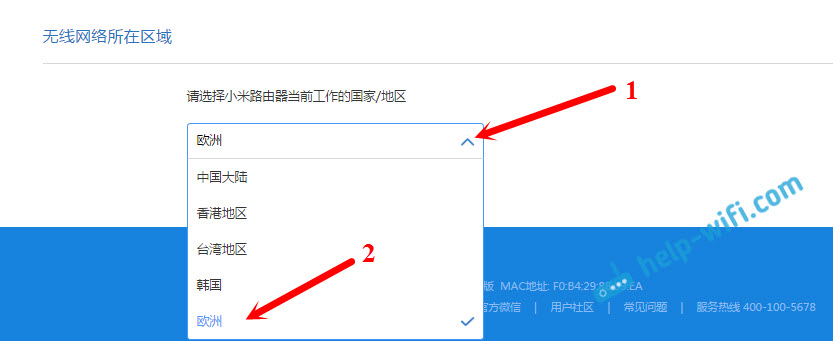
Viesti tulee näkyviin. Napsauta sinistä painiketta (joka vasemmalla). Reititin käynnistyy uudelleen.
Sitten siirrymme asetuksiin uudelleen ja avaamme seuraavat kohdat:
Huomio! Asetuksesi ovat kiinalaisia. Minulla on vain kuvakaappaus englanninkielisestä versiosta.
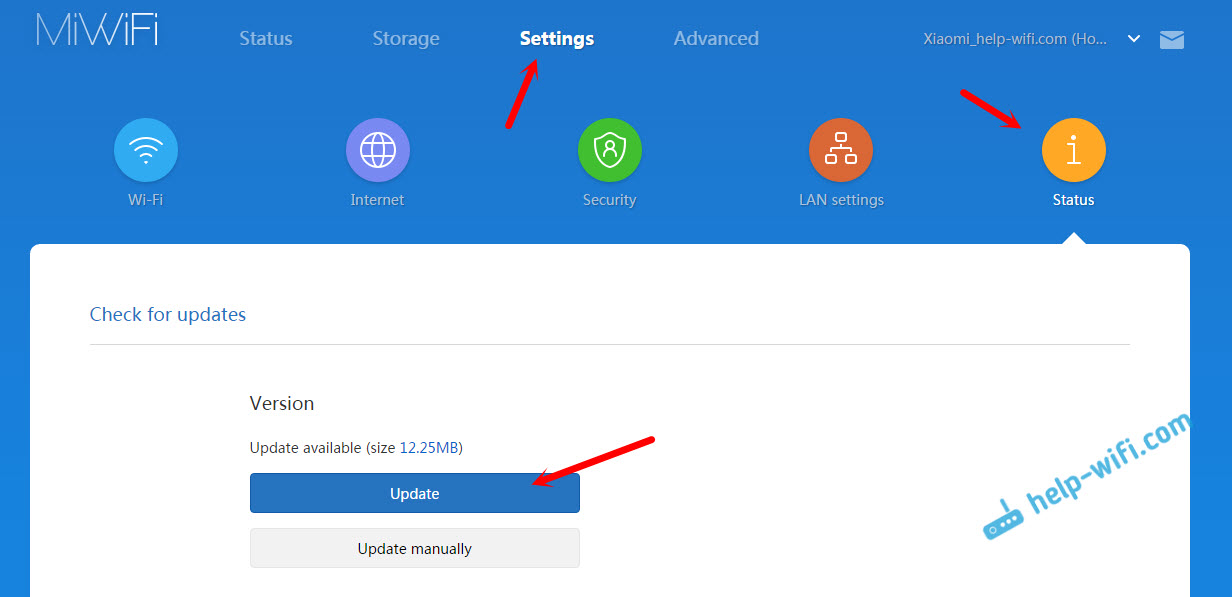
Odotamme vähän aikaa, kun reititin määrittelee, onko olemassa uusi laiteohjelmisto (tärkeä! Reititin on kytkettävä Internetiin) ja napsauta näkyvää sinistä painiketta. Odotamme 5-8 minuuttia, kunnes laiteohjelmisto on ladattu ja asennettu. Jos sininen painike ei tule näkyviin tai asetusten päivittämisen jälkeen, kaikki on tarkalleen kiinalaisia, käytä sitten toista menetelmää.
Manuaalinen ohjelmistopäivitys
Ensinnäkin sinun on ladattava laiteohjelmistotiedosto. Tällä linkillä voi ladata tiedosto, jonka otin 4PDA: sta. Versio 2.8.91. Jos tiedät mistä voit ladata uuden englanninkielisen laiteohjelmiston version, kirjoita kommentteihin.
Kun olet ladannut arkiston, poista itse firmware -tiedosto siitä laajennuksella .Roskakori.
Siirry reitittimen asetuksiin ja tee kaikki alla olevassa kuvakaappauksessa. Samassa sekvenssissä.
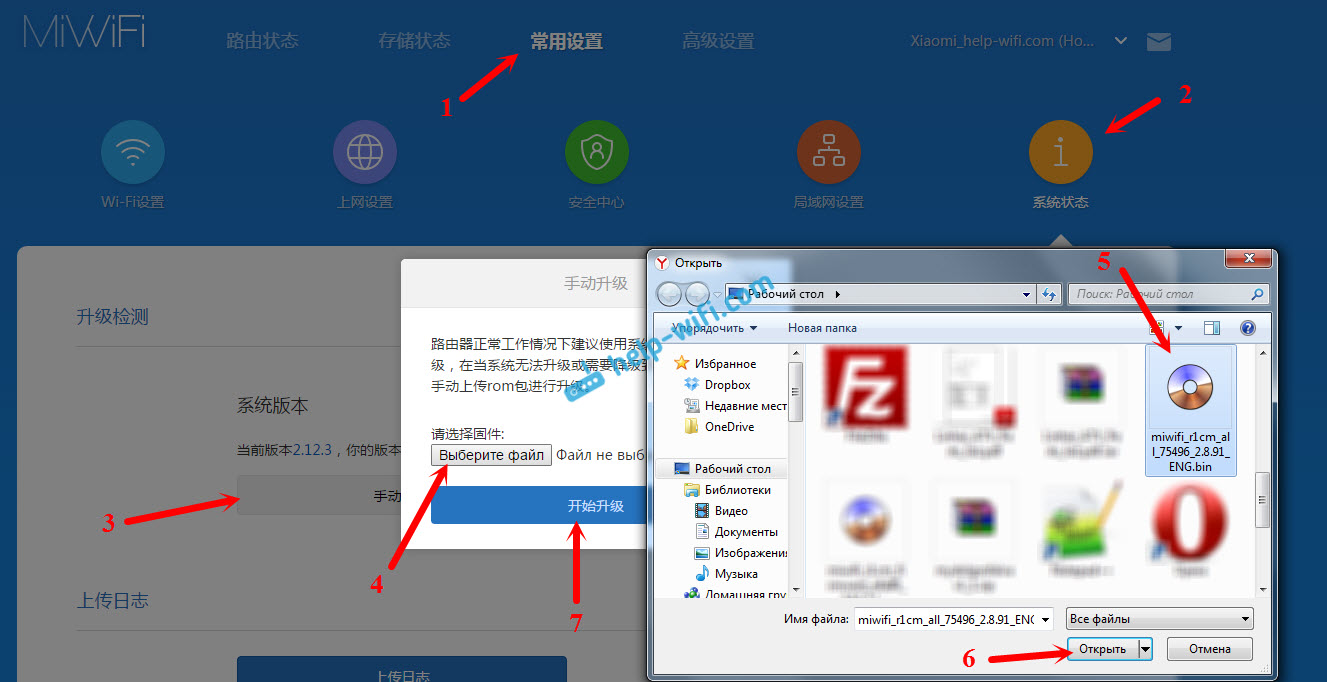
Jos asentamasi versio on alhaisempi kuin jo asennettu, reititin tarjoaa sinulle pudottaa asetukset tehtaalle. Ja laiteohjelmiston jälkeen sinun on säädettävä sitä uudelleen. Jos haluat pudottaa, aseta valintamerkki ja napsauta sinistä painiketta. Idean mukaan, jos et laita valintamerkkiä, asetuksia ei nollata.
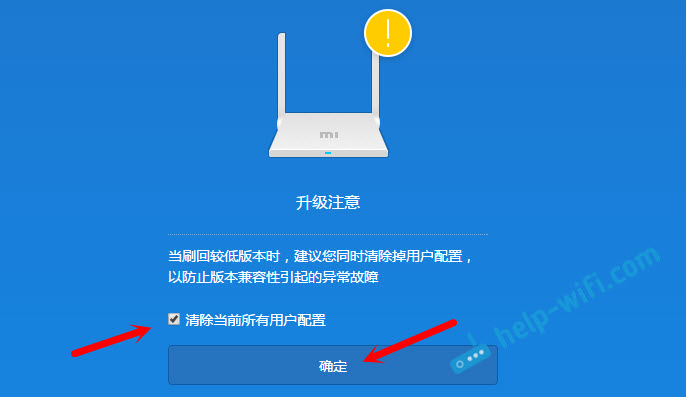
Ja sitten meidän on odotettava.
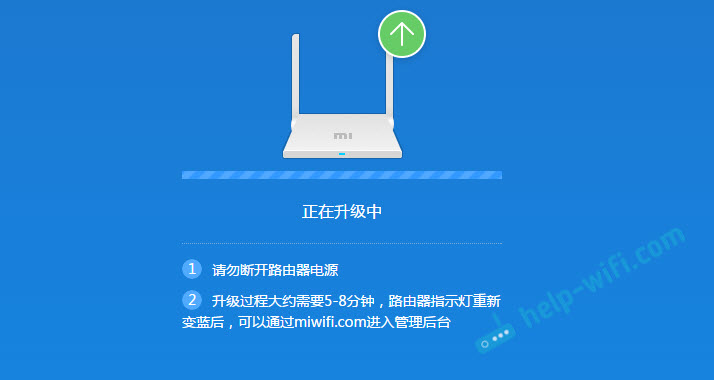
Lisäksi sinun täytyy odottaa todella 5-8 minuuttia. Kunnes laite muodostaa yhteyden reitittimeen uudelleen (jos päivität Wi-Fi: n). Asetukset -sivu tulisi päivittää. Jos reitittimen asetukset nollattiin, ilmestyy valikko, jossa sinulle tarjotaan asettaa salasana Wi-Fi: stä, muuta Wi-Fi-verkon nimi ja aseta salasana ohjauspaneelin suojaamiseksi. Tätä asetusta voidaan muuttaa ohjauspaneelin kautta vastaavissa osissa.
Näet ohjauspaneelin englanniksi.
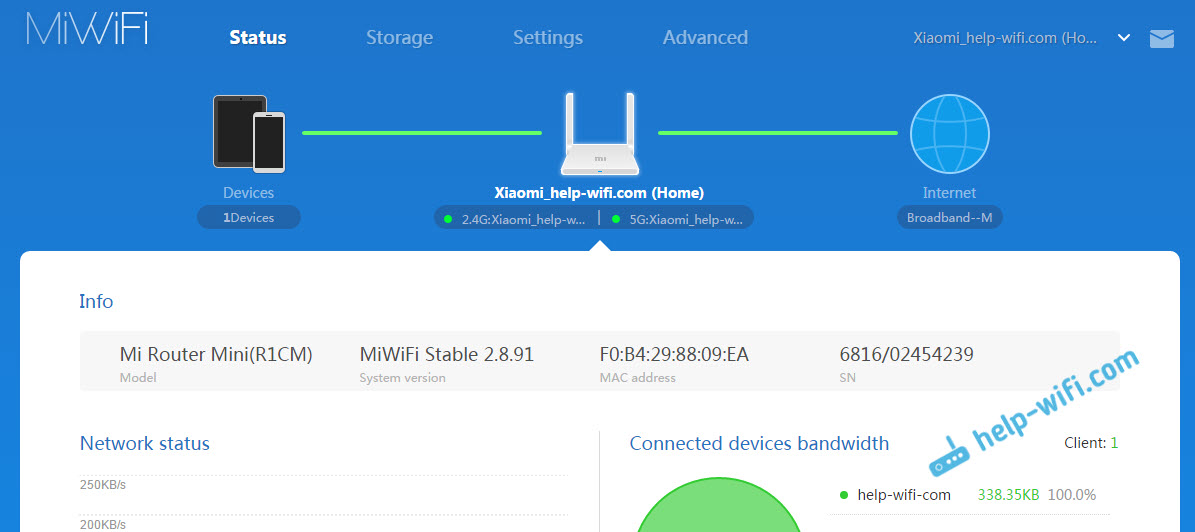
Kirjoita kommentteihin, mikä menetelmä oli hyödyllinen sinulle, ja onko mahdollista muuttaa ohjauspaneelin kieltä. Voit myös jättää kysymyksesi sinne.
- « ”Mobile Hot Spot” ei toimi Windows 10 ssä. En voi jakaa Wi-Fi tä
- Sagemcom F@ST 2804 V7 Rev -reitittimet.1 Älä jaa Internetiä »

